iTunes에서 음악을 선물하는 방법은 무엇입니까? 음악 애호가를 위한 최고의 선물
음악 애호가를 위한 간단한 선물을 찾고 계십니까? 여러 옵션을 고려했을 수 있지만 iTunes Store에서 다른 사람을 위해 선물로 음악을 구입할 수 있습니다. iTunes는 모든 종류의 미디어, 소프트웨어 및 엔터테인먼트를 위한 Apple의 마켓플레이스입니다. 앱, 책, 음악, 영화 등을 구매하는 데 사용할 수 있습니다.
iTunes Store에 익숙하지 않은 경우 사용 방법과 구입 항목에 대해 몇 가지 질문이 있을 수 있습니다. 하기 위해 따라야 할 절차 iTunes에서 음악 선물하기 간단하고 쉽습니다. 여러 버전의 iTunes 앱이 출시되었지만 주요 단계는 여전히 동일하게 유지됩니다. 그래서, 그것을 탐구하자.
컨텐츠 가이드 1부. iTunes를 사용하여 친구에게 좋아하는 트랙을 선물하는 방법은 무엇입니까?Part 2. 내가 소유한 음악을 다른 사람에게 선물하는 방법?3 부. Apple 및 iTunes 음악을 다른 사람과 공유하는 가장 좋은 방법4 부. 결론
1부. iTunes를 사용하여 친구에게 좋아하는 트랙을 선물하는 방법은 무엇입니까?
이 부분에서는 iTunes Store에서 노래 트랙, 앨범 또는 기타 미디어를 선택하고 선물하는 방법을 설명합니다.
Windows 컴퓨터에서
iTunes Store는 대부분의 Apple 기기에서 사용할 수 있으며 처음에는 Mac 컴퓨터에서 사용할 수 있었고 나중에 다음으로 확장되었습니다. 마이크로 소프트 윈도우 2003년 XNUMX월. 친구가 무엇을 좋아하는지 알면 노래를 선물하는 것이 친구를 기쁘게 하는 확실한 방법입니다. Windows의 iTunes에서 음악을 선물하는 방법은 다음과 같습니다.
- iTunes 앱을 시작하고 계정으로 로그인하십시오. Apple ID와 암호를 제공하기만 하면 됩니다.
- 응용 프로그램을 실행하면 음악 섹션으로 빠르게 이동하여 스토어 옵션을 선택합니다. 그 후 몇 초 후에 계정에 저장된 트랙과 앨범이 표시됩니다.
- 목록에서 선물하고 싶은 노래나 앨범을 선택하세요. 보시다시피 노래 가격 바로 옆에 아래쪽 화살표가 있습니다. 다음에 이 아이콘을 선택합니다.
- 아래쪽 아이콘을 선택한 후 "이 노래 선물하기" 또는 "이 앨범 선물하기" 옵션을 선택합니다.
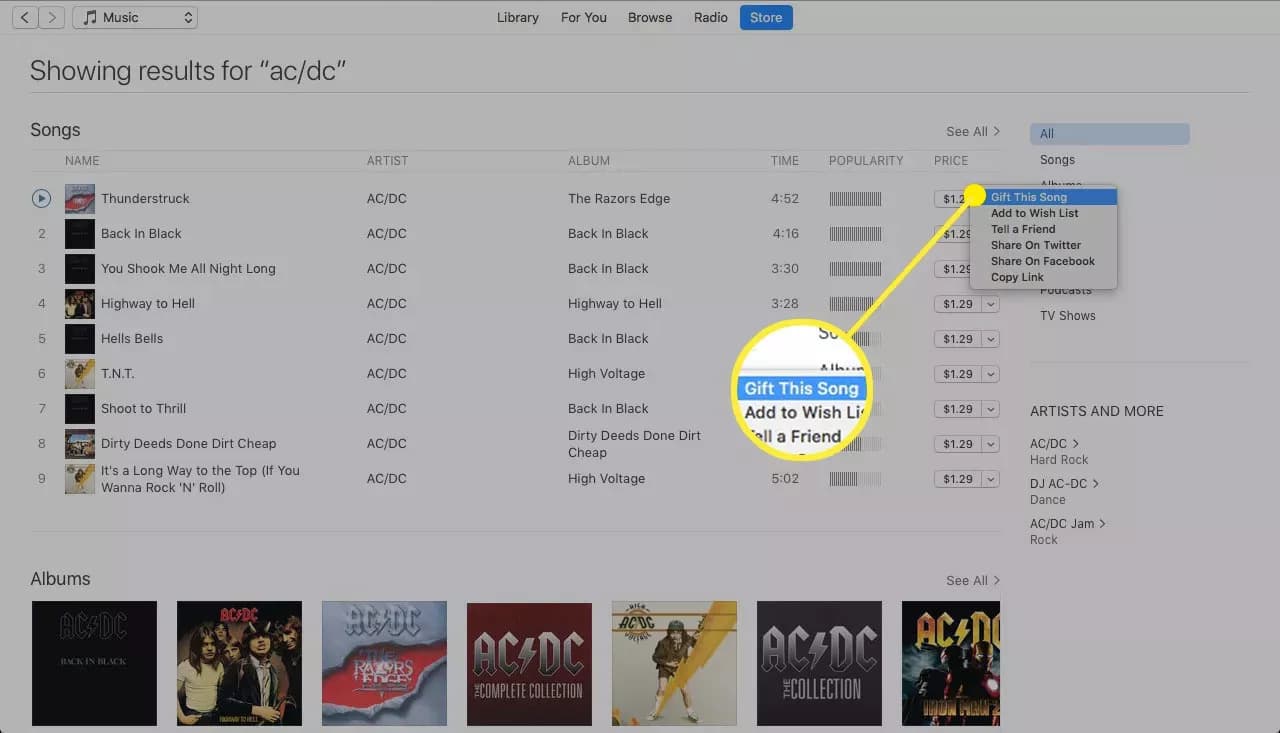
- 옵션을 클릭하면 수신자의 이메일을 묻는 새 창이 나타납니다. 또한 200단어를 초과하지 않는 짧은 메시지를 입력하고 음악을 선물할 정확한 시간을 선택할 수 있습니다.
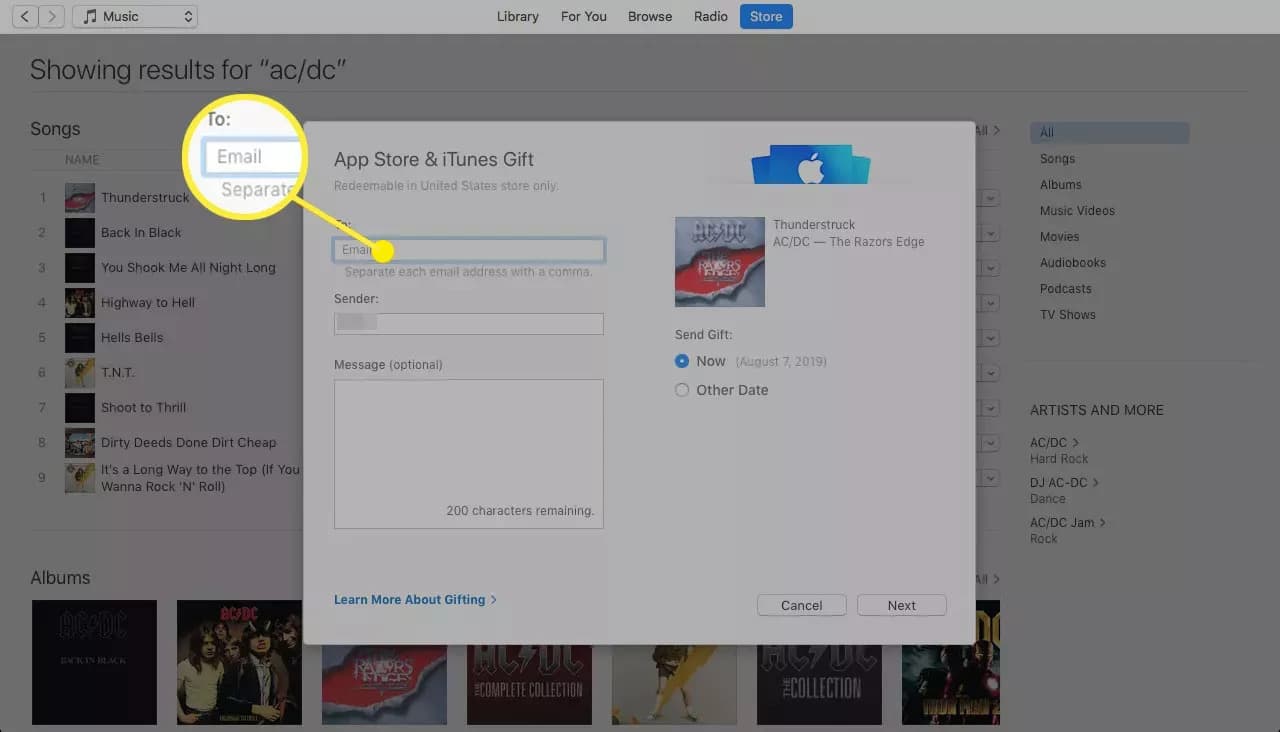
- 다음으로 테마를 선택해야 합니다. 선택 후 다음 버튼을 클릭하고 이미 결제하기로 결정한 경우 구매 버튼을 탭합니다.

Mac에서
Mac에서 iTunes로 음악을 선물하는 방법은 무엇입니까? 으로 시작하는 macOS Catalina (10.15), Apple은 Mac의 iTunes를 Music, Podcasts 및 Apple TV의 세 가지 앱으로 대체했습니다. 음악 앱에는 iTunes Store가 포함되어 있으므로 여전히 노래를 선물할 수 있습니다.
선물하고 싶은 노래를 찾고 항목 가격 옆에 있는 공유 옵션 화살표를 클릭할 수 있습니다. 이 [책, 노래, 앨범] 선물을 선택합니다. 그런 다음 수신자의 이메일 주소를 입력하고 선택적으로 해당 행사에 대한 메시지를 입력합니다. 선물을 보낼 시간을 선택하고 다음을 클릭합니다. 즉시 보내거나 오늘을 클릭하여 날짜를 예약할 수 있습니다. 이메일의 테마를 선택하고 다음을 클릭합니다. 마지막으로 주문을 검토하고 선물 구매를 클릭합니다.
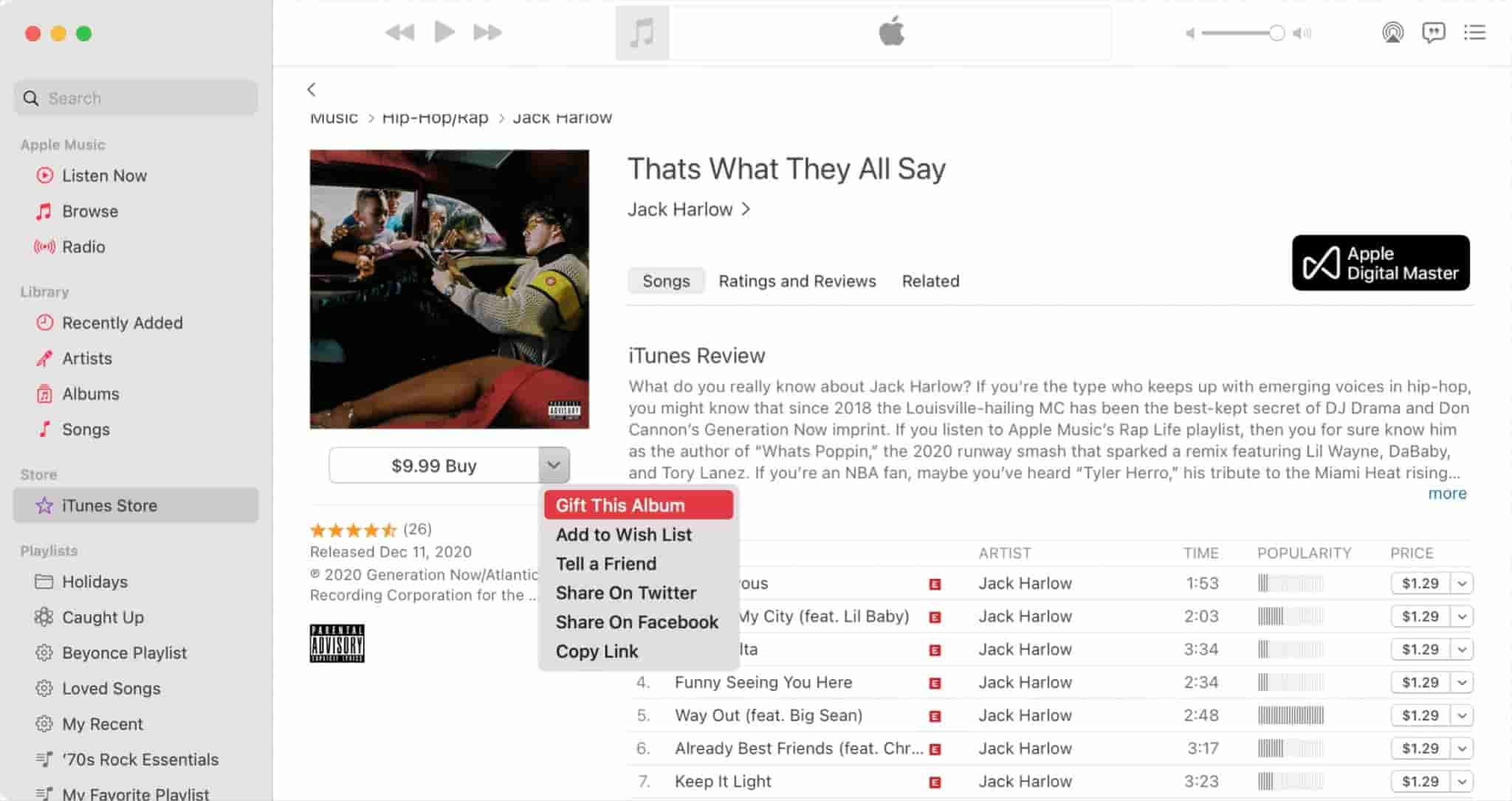
iPhone에서
컴퓨터를 사용하여 iTunes에서 음악을 선물하는 방법에 대해 위에서 공유한 단계는 iPhone에서 수행하는 방법과 동일합니다. 필요한 것은 iTunes 앱을 실행하고 iTunes Store로 가서 친구에게 선물하고 싶은 앨범이나 노래를 선택하는 것뿐입니다. 마지막으로 선물하기 버튼을 누르고 친구의 이메일을 제공하고 음악을 결제하면 절차가 진행됩니다.
Part 2. 내가 소유한 음악을 다른 사람에게 선물하는 방법?
이제 iTunes 노래와 앨범을 구매하지 않고 선물로 보내는 방법에 대해 이야기하겠습니다. 선별된 목록에는 친구와 공유하고 싶은 트랙과 재생 목록이 분명히 있습니다. 그러나 iTunes에서 재생 목록을 직접 공유하는 것은 더 이상 허용되지 않습니다. 이전에는 재생 목록 공유 및 선물하기 버튼을 클릭하기만 하면 되었지만 지금은 중단되었습니다. 이 기능이 지속되어야 모든 사용자가 다른 사람에게 가장 빠른 음악 선물 방법을 즐길 수 있습니다. 이번에는 재생 목록을 공유하는 유일한 방법은 개별적으로 전송하는 것입니다.
재생 목록에서 iTunes의 음악을 직접 선물하는 프로세스가 현재 불가능하더라도 이메일이나 USB 플래시 드라이브를 사용하여 노래를 복사하고 보내는 방법에 대한 훌륭한 대안이 있습니다. 언급된 다른 방법을 사용하여 iTunes에서 음악을 공유하는 방법에 대한 자세한 단계는 아래를 참조하십시오.
- 선택한 재생 목록의 노래가 iTunes 라이브러리에 저장되어 있는지 확인하는 것부터 시작하십시오.
- iTunes 앱을 열고 음악 목록으로 이동하여 특정 재생 목록을 선택하십시오. 재생 목록을 찾은 후 마우스 오른쪽 버튼을 클릭한 다음 Finder 표시 버튼을 누릅니다. Windows 탐색기에 표시를 선택할 수도 있습니다. 이렇게 하면 파일이 컴퓨터에 저장되는 정확한 위치를 알 수 있습니다.
- USB 플래시 드라이브를 사용하여 노래 사본을 전송하고 가족에게 선물하십시오. 이메일을 사용하여 노래 파일을 첨부하고 다른 사람에게 보낼 수도 있습니다.
3 부. Apple 및 iTunes 음악을 다른 사람과 공유하는 가장 좋은 방법
2009년 이후에 구입한 iTunes Music은 DRM으로 보호되는 것으로 알려진 AAC 코덱을 사용하여 M4A 형식으로 인코딩되며 이 암호화된 파일 보호로 인해 다른 장치로 거의 전송할 수 없습니다. 위에서 설명한 방법은 모두 효과적이지만 보호되지 않은 파일에서만 작동할 수 있습니다. 따라서 iTunes에서 음악을 선물하고 싶은데 공유하려는 항목이 우연히 DRM으로 보호된 경우 처음에 이를 제거하지 않고 프로세스를 진행할 수 있는 방법이 없습니다.
iTunes에서 음악, 특히 보호된 파일을 공유하려면 다음을 사용할 수 있습니다. AMusicSoft 애플 뮤직 변환기. 이것은 iTunes 음악에만 적용되는 것이 아니라 모든 Apple Music 항목에서도 사용할 수 있습니다. 이 도구를 사용하면 DRM을 제거하고 Apple Music을 MP3 파일 형식으로 변환 장치에서 로컬 파일로 다운로드할 수 있습니다. 다운로드 후 USB 플래시 드라이브에 사본을 저장하거나 이메일 계정을 사용하여 노래 첨부 파일을 공유할 수 있습니다. 좋아하는 모든 노래가 저장되면 이제 플래시 드라이브를 통해 모든 음악을 문제 없이 재생할 수 있습니다. Apple 음악 보관함 복원, AMusicSoft가 당신에게 많은 도움을 줄 것입니다.
DRM 제거, MP3, FLAC, WAV, AAC, AC3 및 M4A로 노래 변환 및 다운로드 외에도 AMusicSoft Apple Music Converter는 16배 더 빠른 안정적인 작업 속도를 제공합니다. 모든 단일 프로세스를 단 몇 분 만에 완료할 수 있으며 결과 오디오 품질이 원본과 동일함을 보장할 수 있습니다. 또한 ID 태그 및 메타데이터 정보와 같은 파일과 관련된 중요한 세부 정보를 보관할 수 있습니다. AMsuicSoft Apple Music Converter를 사용하는 방법에 대한 아래 절차를 참조하세요.
- 브라우저를 열어 AMusicSoft 웹사이트를 검색합니다. 해당 페이지에서 Apple Music Converter 옆에 있는 다운로드 버튼을 클릭하고 다운로드가 완료될 때까지 기다린 후 설치 프로세스를 진행합니다.
- AMusicSoft를 설치한 후 실행하고 선택한 각 노래 제목 앞에 있는 선택 상자를 탭하세요.

- 사용할 오디오 형식을 선택하고 출력 폴더도 선택하십시오.

- 변환을 시작하려면 변환 버튼을 클릭하십시오.

- 마지막으로 결과 파일을 변환됨 메뉴에서 가져와서 저장합니다.
4 부. 결론
iTunes에서 음악을 선물하려면 몇 가지 간단한 단계만 알고 따라하면 됩니다. 단 몇 분 안에 이미 좋은 사본을 친구나 가족에게 전송할 수 있습니다. 위에서 공유한 자세한 가이드를 보고 사람들과 공유하고 싶은 항목을 선택하세요. 또한 사용을 고려할 수도 있습니다. AMusicSoft 애플 뮤직 변환기 이것이 iTunes Music 및 Apple Music의 사본을 다운로드하고 얻는 가장 좋은 대안이기 때문입니다.
사람들은 또한 읽습니다
- iTunes가 iPhone과 동기화되지 않습니까? 그것을 고칠 쉬운 해결책!
- PS4에서 스트리밍하는 동안 음악을 재생하는 방법: 사용자 가이드
- Apple Music에서 Soundcloud 노래를 얻는 방법 배우기
- TV 프로그램을 iTunes에 추가하는 방법(퀵 가이드 2024)
- 수정하는 가장 좋은 방법: Roku의 Apple Music이 작동하지 않음
- 해결됨: Apple Music Shuffle이 같은 노래를 재생하는 이유는 무엇입니까?
- WMP(Windows Media Player)에 Apple 음악을 추가하는 방법
- Peloton에서 Apple Music을 재생하는 방법: 가이드 및 절차
로버트 패브리는 열렬한 블로거이며, 기술에 관심이 많은 열광자입니다. 그는 몇 가지 팁을 공유함으로써 여러분을 오염시킬 수도 있습니다. 그는 또한 음악에 대한 열정이 있으며, 이 주제에 대해 AMusicSoft에 글을 썼습니다.